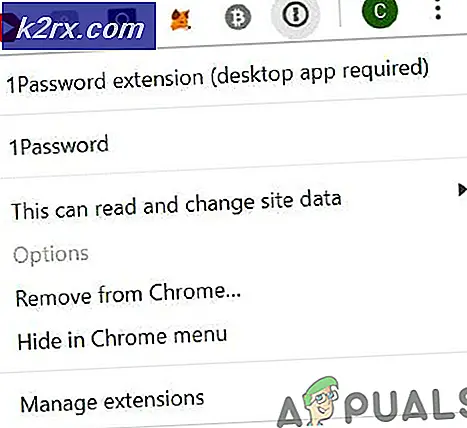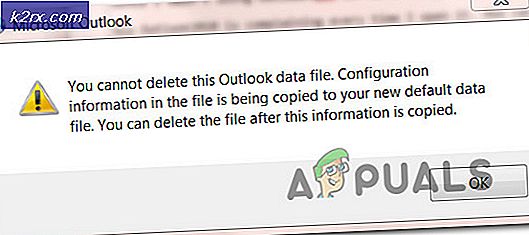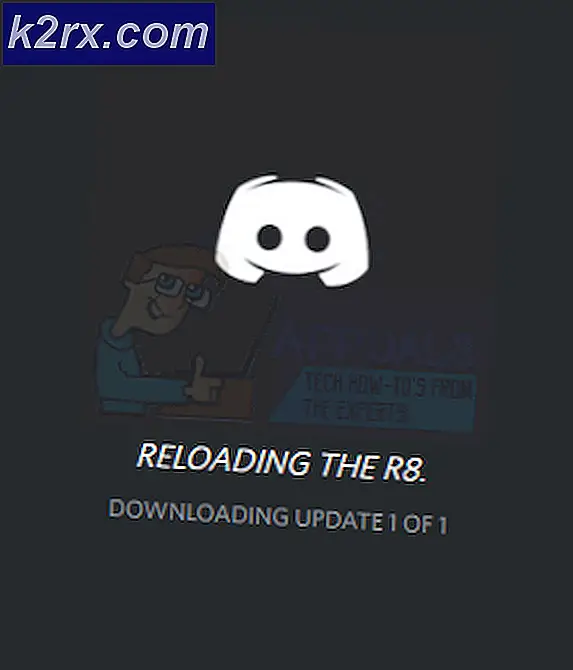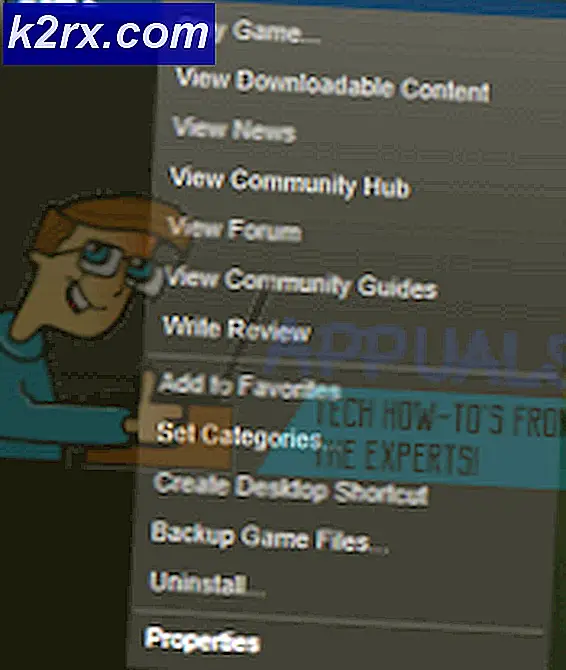Perbaiki: Mengunduh Jangan mematikan target
Apakah Anda terjebak dalam mode unduh? Mengunduh ... Jangan matikan target !! adalah pesan kesalahan yang muncul terutama pada Samsung dan beberapa perangkat Nexus. Sebagian besar pengguna melaporkan bahwa perangkat mereka tiba-tiba melakukan boot ulang ke layar hitam dengan teks Download. Jangan matikan target .
Pada pandangan pertama, mungkin terlihat seperti pesan akan hilang setelah ponsel mengunduh beberapa file, tetapi sebagian besar waktu itu tidak terjadi. Biasanya, ini adalah tanda bahwa firmware perangkat Anda telah dirusak, tetapi itu bukan satu-satunya penyebab.
Pesan kesalahan ini hanya terjadi di Mode Unduh . Modus Download adalah bagian dari cara eksklusif Samsung untuk mem-flash ( Odin ), tetapi itu juga digunakan pada beberapa model Nexus. Untuk sebagian besar, melayani tujuan rooting atau digunakan untuk mengembalikan perangkat ke versi stok. Jika Anda memiliki perangkat yang di-rooting dengan ROM khusus, Anda mungkin akan menemukannya di merek lain.
Ada beberapa cara yang akan mengarahkan Anda ke pesan kesalahan ini. Sejauh ini kejadian terbesar yang pernah saya lihat adalah pengguna yang ingin masuk ke Recovery Mode dan mencampur kombinasi tombol. Pada sebagian besar perangkat Nexus dan Samsung, kombinasi tombol untuk Mode Pemulihan adalah tombol Power + tombol Home + tombol Volume Up . Jika Anda mencampur tombol Volume Naik dengan Volume Turun, daripada memasuki Mode Pemulihan, Anda akan diarahkan ke Mode Unduhan yang akan menampilkan PengunduhanJangan tidak mematikan target. Jika Anda masuk ke Mode Unduh dengan kombinasi tombol yang salah, perbaiki sangat sederhana, baca di bawah ini.
Penyebab umum lainnya yang akan menyebabkan pesan ini adalah kesalahan perangkat lunak. Tetapi biasanya hilang begitu saja tanpa banyak masalah.
Cara yang lebih serius untuk masuk ke Mode Unduhan adalah mengacaukan file sensitif perangkat Anda sehingga tidak berhasil melakukan boot lagi. Jika partisi internal telah rusak atau beberapa data dalam folder EFS hilang, perangkat Anda diprogram untuk boot langsung ke pesan kesalahan yang telah kita bahas di atas.
Sekarang kita tahu penyebabnya, mari kita ke bagian pengaturan. Pergi melalui metode berikut dalam rangka sampai Anda menemukan perbaikan yang akan membuat kesalahan pergi.
Metode 1: Keluar dari mode Unduh (Hanya untuk Samsung)
Jika Anda memasukkan Mode Unduhan karena kesalahan, perbaikan tidak bisa lebih mudah. Ini dikonfirmasi untuk bekerja pada Samsung Galaxy S4, Samsung Galaxy S5, Samsung Galaxy S6 dan Samsung Galaxy S7. Kecuali ponsel cerdas Anda memiliki masalah yang lebih serius, metode berikut akan membuat pesan kesalahan hilang:
- Pastikan Anda berada di layar dengan Mengunduh Jangan mematikan target .
- Secara bersamaan tekan dan tahan tombol Power + tombol Home + tombol Volume Turun . Penting untuk menekannya pada saat bersamaan.
- Terus tekan hingga layar menjadi hitam, lalu lepaskan semua tombol.
- Jika perangkat Anda tidak reboot secara otomatis, tekan tombol daya sendiri.
Jika ponsel Anda masih tidak dapat melakukan boot, pindah ke Metode 2 .
Metode 2: Memaksa Mulai Ulang Bersih
Jika Anda mengalami masalah ini pada Nexus, atau metode pertama tidak membuat perangkat Samsung Anda boot secara normal, mari kita coba memulai ulang dan menguras kapasitor sebelum mencoba untuk boot lagi.
- Tahan tombol daya hingga perangkat Anda dimatikan. Jika tidak merespon, pindah ke langkah kedua.
- Keluarkan kembali koper dan lepaskan baterai.
Catatan: Jika Anda memiliki Galaxy S6 atau perangkat lain dengan baterai yang tidak dapat dilepas, tekan dan tahan tombol Daya selama 15-20 detik untuk memaksa reboot. Jika itu tidak berhasil, tekan dan tahan tombol Volume Turun + Tombol daya selama 10-20 detik. Ini akan melakukan pemutusan hubungan baterai yang disimulasikan - sama dengan memutus baterai secara fisik. - Keluarkan kartu SIM dan kartu SD Anda jika Anda memilikinya.
- Setelah baterai dilepas, tekan dan tahan tombol daya setidaknya selama 20 detik. Ini akan membuang listrik yang tersisa dari kapasitor dan beberapa komponen internal.
- Nyalakan kembali perangkat Anda dan lihat apakah boot dengan normal.
Metode 3: Menghapus partisi Cache
Jika dua metode di atas tidak membuat Pengunduhan Jangan mematikan kesalahan target, ponsel Anda mungkin mengalami gangguan firmware. Hal-hal ini cukup rumit untuk ditangani, karena pelakunya dapat berupa apa pun dari pembaruan OTA hingga flash-ulang yang buruk.
Jika Anda kesalahan ini mulai muncul setelah ponsel Anda menerima pembaruan OS atau Anda baru-baru ini kembali flash ROM saham Anda, menghapus partisi cache wipe mungkin menyingkirkan beberapa potensi konflik. Inilah yang perlu Anda lakukan:
TIP PRO: Jika masalahnya ada pada komputer Anda atau laptop / notebook, Anda harus mencoba menggunakan Perangkat Lunak Reimage Plus yang dapat memindai repositori dan mengganti file yang rusak dan hilang. Ini berfungsi dalam banyak kasus, di mana masalah ini berasal karena sistem yang rusak. Anda dapat mengunduh Reimage Plus dengan Mengklik di Sini- Matikan perangkat Anda sepenuhnya. Jika menahan tombol daya tidak berfungsi, keluarkan baterai secara fisik atau lakukan pemutusan hubungan baterai dengan menekan tombol Volume Turun + Tombol Daya hingga layar mati.
- Tekan tombol Volume Naik + tombol Home + tombol Power pada saat yang sama dan tahan.
- Ketika perangkat Anda bergetar dan layar pemulihan sistem Android muncul, lepaskan semua tombol.
- Gunakan tombol Volume Turun untuk menavigasi ke bawah dan sorot hapus partisi cache .
- Tekan tombol Daya untuk memilihnya dan tekan lagi untuk mengonfirmasi.
- Tunggu hingga proses selesai.
- Ketika proses selesai, gunakan tombol volume untuk memilih Reboot system sekarang dan ketuk pada tombol Power untuk memulai ulang perangkat Anda.
- Jika perangkat tidak boot dengan normal, pindah ke metode terakhir.
Metode 4: Melakukan Master Reset
Jika metode di atas tidak berhasil, ada satu hal lagi yang dapat Anda coba sebelum mengirim perangkat Anda ke teknisi bersertifikat. Master reset akan menghapus data pribadi Anda (foto, video, musik, kontak, data aplikasi) yang tidak ada pada kartu SD Anda.
Karena melakukan reset master tidak dijamin membuat Unduhan Jangan mematikan kesalahan target, kita akan melindungi terhadap kehilangan data dengan boot di Safe Mode dan membuat cadangan terlebih dahulu.
Membuat cadangan dalam Mode Aman
Selain mem-backup data pribadi yang penting, booting di Safe Mode akan memberi tahu kita jika ponsel masih mampu melakukan booting. Jika Mode Aman berfungsi dengan baik, sudah jelas kita berurusan dengan konflik firmware / perangkat lunak dan kita harus menindaklanjutinya dengan reset master. Inilah yang perlu Anda lakukan:
- Pastikan perangkat Anda benar-benar dimatikan. Jika perangkat Anda tidak merespons saat menahan tombol Daya, keluarkan baterai atau lakukan pemutusan hubungan baterai yang disimulasikan .
- Tekan dan tahan tombol Daya untuk menyalakan ponsel Anda.
- Segera setelah layar awal muncul, lepaskan tombol Daya dan tahan tombol Volume Turun .
- Terus menahan Volume ke bawah hingga perangkat dimulai ulang dan mulai boot.
- Jika Anda melihat ikon Safe Mode di sudut kiri bawah, lepaskan tombol Volume turun .
- Jika ponsel Anda berhasil di-boot dalam Mode Aman, buka Pengaturan> Pengaturan Lanjutan> Cadangkan & setel ulang dan ketuk Cadangkan data saya .
- Setelah cadangan selesai, matikan perangkat Anda.
Melakukan Master Reset (Pengaturan Ulang Pabrik)
Sekarang setelah data pribadi Anda tersimpan dengan aman, mari kembali ke pengaturan default pabrik dan lihat apakah kesalahan akan hilang. Begini caranya:
- Matikan perangkat Anda sepenuhnya.
- Tekan dan tahan tombol Volume Naik + tombol Rumah + tombol Daya pada saat yang bersamaan.
- Ketika telepon bergetar dan Anda melihat layar Android awal, lepaskan tombol Daya tetapi terus menahan tombol Volume Naik dan tombol Utama .
- Saat Anda melihat menu pemulihan Android, lepaskan kedua tombol.
- Gunakan tombol Volume turun untuk menavigasi ke bawah dan sorot hapus data / pengaturan ulang pabrik .
- Tekan tombol Daya untuk memilih penghapusan data / pengaturan pabrik dan gunakan tombol Volume Turun untuk menyorot Ya - hapus semua data pengguna .
- Tekan tombol Power untuk memulai reset pabrik. Tergantung pada ruang penyimpanan dan spesifikasi Anda, mungkin diperlukan waktu kurang atau lebih dari 15 menit.
- Ketika proses selesai, tekan tombol Power untuk memulai ulang perangkat.
Jika semua metode di atas gagal, sekarang saatnya untuk membawa ponsel Anda untuk diperbaiki. Jika Anda memiliki garansi yang layak, jangan ragu untuk mengirimkannya. Jika Anda melewati masa garansi, bawa ke teknisi telepon dan minta kembali flash akan melakukan pekerjaan itu.
TIP PRO: Jika masalahnya ada pada komputer Anda atau laptop / notebook, Anda harus mencoba menggunakan Perangkat Lunak Reimage Plus yang dapat memindai repositori dan mengganti file yang rusak dan hilang. Ini berfungsi dalam banyak kasus, di mana masalah ini berasal karena sistem yang rusak. Anda dapat mengunduh Reimage Plus dengan Mengklik di Sini